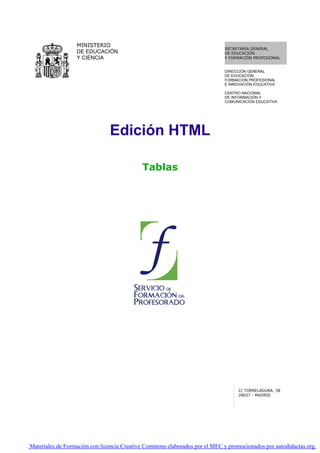
Tablas de matrículas ESO
- 1. MINISTERIO SECRETARÍA GENERAL DE EDUCACIÓN DE EDUCACIÓN Y CIENCIA Y FORMACIÓN PROFESIONAL DIRECCIÓN GENERAL DE EDUCACIÓN, FORMACIÓN PROFESIONAL E INNOVACIÓN EDUCATIVA CENTRO NACIONAL DE INFORMACIÓN Y COMUNICACIÓN EDUCATIVA Edición HTML Tablas C/ TORRELAGUNA, 58 28027 - MADRID Materiales de Formación con licencia Creative Commons elaborados por el MEC y promocionados por autodidactas.org
- 2. Índice de contenido Cuestiones previas sobre el uso de tablas........................................................................... 3 Crear tablas.......................................................................................................................... 4 Propiedades de la celda, fila o columna............................................................................... 7 Unir y dividir celdas.............................................................................................................. 8 Creación de una tabla a partir de un texto........................................................................... 8 Tablas anidadas................................................................................................................... 9 Estructuración de las tablas............................................................................................... 12 Atributos en las opciones de edición avanzada................................................................. 13 Ejemplos del atributo frames.......................................................................................... 15 Ejemplos del atributo rules............................................................................................. 16 Tablas 2 de 16 Materiales de Formación con licencia Creative Commons elaborados por el MEC y promocionados por autodidactas.org
- 3. CUESTIONES PREVIAS SOBRE EL USO DE TABLAS Cuando nos enfrentamos a la creación de nuestra primera página WEB es inevitable que pretendamos reproducir aquello a lo que estamos acostumbrados al trabajar con un procesador de textos. Sin embargo, las cosas no son tan sencillas en HTML. Si utilizamos HTML básico, y ese es el contenido central de este curso en su modalidad de iniciación, la situación de los elementos de la página es una tarea que tiene un cierto grado de complicación. Es posible que a estas alturas te hayas dado cuenta de que no resulta fácil fijar tabulaciones o encolumnar el texto de una página. El motivo es que, el lenguaje HTML no nació con vocación de servir para dar formato a la presentación, sino para apoyar la estructuración del contenido. Por ello, una primera aproximación al formato pasa por la utilización de las tablas para una función que no es la que originalmente tenían adjudicada. Antes de continuar es importante señalar una cuestión: el posicionamiento utilizando tablas está desaconsejado por las recomendaciones del organismo internacional encargado de dictar las especificaciones de estandarización de los lenguajes para la web, el W3C. A pesar de ello trataremos esta técnica como primera aproximación al posicionamiento por una cuestión muy evidente: una gran mayoría de los sitios web publicados siguen utilizando, en contra de las especificaciones mencionadas, el posicionamiento mediante tablas por lo que es muy probable que cuando intentes aprender mirando el código de otras páginas encuentres esta técnica. La alternativa estaría en la utilización del posicionamiento mediante la utilización de hojas de estilo en cascada (CSS) e incluso la combinación con lenguaje JavaScript. Aunque el lenguaje Javascript sería materia para un curso específico, si que se tratará en el nivel de profundización del trabajo con hojas de estilo que permitirá separar el contenido de las páginas de su diseño visual. Una vez hechas las consideraciones previas vamos a hacernos una idea del método utilizaremos para situar los elementos de una página mediante tablas. Para ello podemos pensar en la tarea que realizaban los cajistas de las imprentas cuando trabajaban con tipos de plomo. Su primera tarea consistía en recoger el diseño de la página y repartir la plancha utilizando tablillas que delimitaban las diferentes zonas. Una vez hecha esta primera distribución de quot;masasquot; iban introduciendo los tipos en cada una de las zonas que se habían creado para componer el texto de las noticias. Pues bien, la forma en la que vamos a repartir los diferentes contenidos dentro de nuestra página va a ser la misma que si trabajáramos en una de estas viejas imprentas. En lugar de utilizar pequeños listones de madera vamos a crear tablas cuyos límites entre celdas harán la función de separación entre las zonas. Como idea general puede servirnos de orientación para establecer un paralelismo, aunque hay un detalle que hace inconsistente la comparación: la hoja del periódico tiene un tamaño fijo, igual que los tipos de plomo que se utilizan para rellenar cada una de las zonas, mientras que una página web tiene un tamaño variable, igual que los tipos que solemos utilizar para escribir en ella, por lo que no podemos garantizar la estabilidad con la que contaban nuestros tipógrafos de referencia. Queda pues apuntada esta cuestión para que tengamos en cuenta que el paralelismo no es perfecto. Por otra parte no podemos olvidar que, independientemente de su inestimable colaboración para diseñar una página, las tablas tienen una función consustancial a su propia estructura: presentar información susceptible de organizarse en unos ejes cartesianos en los que encontremos un dato como combinación única de otros dos definidos en los ejes horizontal y vertical. Será esta función la que tendrán que adoptar finalmente cuando tengamos suficiente dominio de los mecanismos de posicionamiento del HTML. Empezcemos pues a acercarnos a las tablas como elemento de posicionamiento considerando su evolución desde el menor grado posible de complejidad: Tablas 3 de 16 Materiales de Formación con licencia Creative Commons elaborados por el MEC y promocionados por autodidactas.org
- 4. Partiendo de la forma más simple, la de una tabla con una fila y una columna, a la que podríamos considerar como un marco alrededor del texto, podemos ir complicando la forma... ...mediante la adición de filas y columnas... ...o la fusión de las celdas que la constituyen según lo requiera la información presentada. CREAR TABLAS Para empezar a trabajar con tablas lo haremos considerando unos datos que se prestan a su representación por medio de este recurso. Necesitamos publicar en la página WEB del centro los datos de matriculación en los que vamos a incluir el número de alumnos matriculados en cada uno de los dos grupos de cada uno de los niveles de Educación Secundaria Obligatoria. Pulsando sobre el icono de la barra de herramientas o mediante el menú TABLA INSERTAR TABLA se accede a la ventana de creación de tabla. Como puedes ver hay dos modos de creación: el rápido que nos permite crear tablas de unas dimensiones máximas de 6 filas x 6 columnas mediante un simple movimiento de ratón o el preciso que me permite especificar un tamaño mayor, así como la anchura y el borde de la tabla. Tablas 4 de 16 Materiales de Formación con licencia Creative Commons elaborados por el MEC y promocionados por autodidactas.org
- 5. Si pulsáramos sobre el botón accederíamos a una pantalla para establecer otras propiedades que se comentarán más adelante. Por el momento la sugerencia es que, en un primer momento, te limites a especificar el número de filas y columnas y el ancho que quieres adjudicarle a la tabla Una vez que hemos tomado contacto vamos a empezar a realizar alguna práctica con las tablas. • Creamos en el editor un documento nuevo e insertamos en él una tabla con 3 filas y 5 columnas. • Como aún no tiene datos nuestra flamante tabla presentará un aspecto bastante quot;esqueléticoquot;. • Vamos ahora rellenando las celdas con la información pertinente. En la zona superior colocaremos los identificadores de 1º, 2º, 3º y 4º y en la izquierda los correspondientes a los grupos A y B. Inventamos unos datos de matrícula para cada uno de los ocho grupos. • Guardamos el trabajo como actividad22.html y comprobamos los resultados en el navegador. En la documentación en HTML encontrarás un vídeo que muestra una descripción de los diversos elementos que constituyen el panel de propiedades de la tabla. Cuando hagas alguna prueba de lo que se acaba de decir verás que parece que no funciona cuando la tabla está alineada a la izquierda. El motivo es que cuando se utiliza la alineación izquierda el programa elimina el atributo align=quot;leftquot;>, mientras que mantiene correctamente align=quot;rightquot; cuando se alinea a la derecha. Para corregir este pequeño error tendrás que introducir manualmente este atributo en la etiqueta <table> Si la tabla ocupa menos del 100% de la ventana y elegimos una alineación a la izquierda o a la derecha el texto fluirá por el espacio que haya quedado libre en el lado opuesto. A partir de la tabla base que hemos creado en la actividad 21 vamos a ir haciendo añadidos para completarla. Iremos comprobando a través de los siguientes ejercicios que el trabajo con tablas puede resultar ciertamente complicado debido a las características de lenguaje HTML. Por ello vamos formular un consejo esencial para trabajar rápidamente con tablas: Si nuestro objetivo es lograr una tabla compleja debemos partir de un esquema realizado en papel y, una vez creada la estructura, rellenar los datos. Antes de pasar al siguiente ejercicio vamos a dejar constancia de cuáles son las etiquetas básicas que intervienen en la definición de una tabla. <table> Aquí se inicia la tabla <tr> Esta etiqueta indica el inicio de una fila <td> Entre estas etiquetas irá el contenido de la primera celda </td> <td> Y aquí el de la segunda</td> </tr> Esta indica el fin de la primera fila. A continuación empezaría la siguiente fila con una nueva etiqueta <tr> y las correspondientes a las celdas hasta el cierre de la nueva fila con </tr> </table> Sería la etiqueta de cierre de la tabla Tablas 5 de 16 Materiales de Formación con licencia Creative Commons elaborados por el MEC y promocionados por autodidactas.org
- 6. Los cierres de las etiquetas </tr> y </td> son opcionales según las especificaciones del W3C. Sin embargo, el cierre de la etiqueta </table> es obligatorio, por lo que si en alguna ocasión modificas una tabla trabajando directamente sobre el código ten en cuenta que la ausencia de una etiqueta de cierre </table> puede hacer que, según el navegador con el que se visualice, el contenido de la página no se muestre en pantalla. Vamos a partir de la tabla que creamos en la actividad 21 y le añadiremos una fila por encima para agrupar los datos en Primer y Segundo Ciclo. • Abre el archivo actividad22.html si lo habías cerrado. • Pulsa con el botón derecho sobre cualquier celda de la primera fila y elige TABLA INSERTAR FILA SUPERIOR . • Comprobarás que la fila se ha insertado por encima de la celda en la que nos encontrábamos. • Sitúate ahora en la celda que se encuentra encima de la que contiene la referencia al curso 1º y, pulsando y arrastrando haz que queden marcadas esa celda y la que se encuentra a su derecha. • Pulsa el botón derecho y elige UNIR CELDAS SELECCIONADAS. • Repite la operación con la celda situada encima de la referencia a 3º. • Rellena las celdas superiores con el texto Primer Ciclo y Segundo Ciclo respectivamente. • Guarda el trabajo como actividad23.html y comprueba los resultados en el navegador. Iremos viendo más adelante los atributos que pueden acompañar a las etiquetas, pero por el momento nos resultará suficiente lo que acabamos de ver para continuar avanzando en las prácticas. Tal vez te haya llamado la atención la existencia de unos pequeños iconos que aparecen en los bordes izquierdo y superior de la celda en la que se encuentra el cursor y que modifican su color cuando el ratón pasa sobre ellos. Su función es la de facilitar la tarea de añadir o eliminar filas y columnas: la pulsación sobre eliminará la fila o columna a la que pertenezca la celda, mientras que la pulsación sobre las flechas añadirá una fila o columna en la posición que señalemos respecto a la celda activa. Cuando deseamos borrar alguna celda (no únicamente su contenido) habrá que pulsar el botón derecho yelegir ELIMINAR TABLA CELDA(S). Por otra parte, si al crear una tabla calculamos mal el número de filas que necesitábamos, se puede añadir una nueva fila si nos situamos en la celda de la esquina inferior derecha y pulsamos la tecla Tablas 6 de 16 Materiales de Formación con licencia Creative Commons elaborados por el MEC y promocionados por autodidactas.org
- 7. Si necesitas copiar y pegar celdas notarás que N|VU pega el contenido dependiendo de la forma en la que se haya seleccionado el contenido original: • Si ha sido mediante arrastrar para marcar un fragmento de texto, aunque sea todo el contenido de la celda se pegará el mismo como texto. • Si se ha pulsado la tecla y se ha hecho clic lo que habremos copiado realmente es la celda completa, por lo que al pegarla veremos que aparece una celda anidada dentro de la celda de destino. Veamos algunos de los atributos que han ido apareciendo en el código al realizar uniones de celdas. Rowspan sirve para indicar el número de filas que ocupará una celda. Por ejemplo: <td rowspan=2></td> nos serviría para crear una celda que visualmente sería el resultado de unir verticalmente dos celdas de la misma columna. Colspan lo utilizamos para unir celdas horizontalmente. Así <td colspan=3></td> produciría una celda que se extendería horizontalmente a lo largo de 3 columnas. En los ejercicios previos has ido tomando contacto con los parámetros básicos para la creación de tablas. Posiblemente ya hayas experimentado con algunas de las opciones que se han ido presentando. Si aún no lo has hecho ten en cuenta que el botón secundario del ratón te va a permitir acceder, como siempre, a menús contextuales en los que aparecerán operaciones relacionadas con el punto de la tabla en el que te encuentras en ese momento. Recordarás que habíamos dejado pendiente la revisión de las opciones disponibles en la pestaña celda del panel de propiedades de las tablas. Puedes verlas en la animación que hay en el documento HTML. Recuerda que para acceder al panel de propiedades de las tablas podemos hacerlo mediante la opción de menú TABLA PROPIEDADES DE LA TABLA o, más rápidamente, haciendo doble clic sobre la celda a la que deseamos aplicar alguna modificación. PROPIEDADES DE LA CELDA, FILA O COLUMNA Como has visto en la animación, la opción por defecto del programa es aplicar las modificaciones a la celda desde la que hemos invocado el panel de propiedades, pero contamos con la posibilidad de afectar también a las de su misma fila o columna. Al editar una celda y seleccionar una fila (o columna) como destino de las propiedades se podrán ir aplicando cambios en otras filas o columnas mediante los botones anterior y siguiente, de forma que los cambios se aplicarán a cada una de ellas según nos desplazamos de una a otra. IMPORTANTE: La mayoría de las modificaciones, tales como el cambio de altura o anchura o la alineación del texto no se aplicarán correctamente cuando se esté trabajando con CSS activado. Podemos especificar una anchura o altura para la celda, tanto de forma absoluta (en píxeles) como relativa (respecto a la tabla en la que se encuentra). Si elegimos NO AJUSTAR LÍNEAS en la sección de AJUSTE DEL TEXTO podemos encontrarnos con efectos indeseables, ya que se extenderá la anchura de la celda para contener el texto en el mismo renglón. El comportamiento por defecto de las tablas es que se intenta repartir el espacio correspondiente a cada columna de acuerdo al contenido de las mismas, por lo que es muy Tablas 7 de 16 Materiales de Formación con licencia Creative Commons elaborados por el MEC y promocionados por autodidactas.org
- 8. conveniente que marquemos la casilla de verificacion de la sección AJUSTE DEL TEXTO En cuanto a los colores de fondo se especificarían igual que lo hacíamos al definir los colores de fondo de la tabla en general o de la propia página. Para todos aquellos atributos que puedan entrar en conflicto el orden de prioridad va siempre de lo particular a lo general, dando preferencia según el orden: 1. Atributo de la celda 2. Atributo de la fila 3. Atributo de la tabla Así, el color de la celda se superpondrá al de la fila y éste, a su vez, al de la tabla. Como ves existen bastantes atributos de las etiquetas que se utilizan para crear las tablas, pero una vez que sabemos crear la estructura básica habrá que ir comprobando cómo se modifica el resultado final dependiendo de las variaciones que se hagan. Crea una tabla con cuatro filas y tres columnas. • Experimenta libremente modificando parámetros de uno en uno y comprobando cuales son los efectos que se producen. Si el efecto no te agrada restaura el valor original antes de proceder a la siguiente modificación. • Cuando encuentres algún resultado que te parezca interesante escribe bajo la tabla el parámetro que has modificado y los valores que has aplicado, de forma que al final tengas una descripción de lo que has hecho para lograr el resultado final. • Guarda el trabajo con el nombre actividad24.html UNIR Y DIVIDIR CELDAS Si acudes al menú TABLA es posible que te llame la atención el comportamiento de las opciones para unir o dividir celdas: • En principio, cuando situamos el cursor en una celda de la tabla que no sea la última de una fila aparece activa la opción UNIR A LA CELDA DE LA DERECHA. • Si hemos marcado varias celdas contiguas arrastrando con el ratón, o pulsando la tecla al hacer clic sobre cada una de ellas, aparecerá la opción UNIR CELDAS SELECCIONADAS • La opción para DIVIDIR CELDA no estará activa hasta que no situemos el ratón sobre una celda que sea el resultado de la unión previa de otras dos o más celdas. Como ves el trabajo con las celdas de una tabla presenta algunas diferencias si lo comparamos con la forma de hacer una tarea similar en un procesador de texto, CREACIÓN DE UNA TABLA A PARTIR DE UN TEXTO En ocasiones puedes encontrarte con un documento que contenga ya una serie de datos ordenados que nos conviene organizar en forma de tabla. La única condición es que exista un separador claro que nos permita establecer las columnas de la tabla. Cumpliéndose estas condiciones bastará con seleccionar el texto que deseamos convertir en tabla y elegir la opción de menú TABLA CREAR TABLA A PARTIR DE LA SELECCIÓN indicando en el panel cuál es el caracter separador y si deseamos o no que se elimine ese caracter al crear la tabla. Tablas 8 de 16 Materiales de Formación con licencia Creative Commons elaborados por el MEC y promocionados por autodidactas.org
- 9. Cada salto de renglón se interpretará como un salto de fila. La aplicación más evidente es la de convertir la lista de clase o el listado del claustro en una tabla. Crear una tabla a partir de una lista de nombres y apellidos separados por comas. Por si no tienes a mano una lista puedes hacer la práctica con ésta Prueba la diferencia entre señalar la coma o el espacio como carácter separador. Guarda el trabajo como actividad25.html TABLAS ANIDADAS En ocasiones, especialmente cuando utilizamos las tablas como recurso de formato para distribuir la información dentro de la página, nos interesa introducir una tabla dentro de una celda perteneciente a una tabla creada anteriormente. Esto nos permitirá, por ejemplo, hacer que convivan tablas con borde junto a tablas sin borde. Supongamos, por ejemplo, que estamos diseñando una página para introducir en ella los contenidos de una revista escolar. En la siguiente imagen podemos contemplar una posible estructura en la que vamos anidando sucesivas tablas. Cada color corresponde a una tabla que incluye en su interior las que son de otro color diferente. Posible estructura de una página de revista electrónica Como ya conocemos los códigos básicos que constituyen una tabla entenderemos rápidamente la estructura general. Para facilitar la interpretación se han recogido las etiquetas correspondientes a cada tabla con el mismo color con el que se presentan en el gráfico y se han ido sangrando las etiquetas correspondientes a cada tabla, de forma que se pueda ver con facilidad en qué celda se encuentra insertada cada una de ellas. Introduciendo el texto correspondiente a cada zona de la hipotética pantalla obtendríamos una presentación coincidente con el ejemplo gráfico. Tablas 9 de 16 Materiales de Formación con licencia Creative Commons elaborados por el MEC y promocionados por autodidactas.org
- 10. <table border=0> <tr> <td>Enlaces a secciones</td> <td> <table border=0> <tr> <td>Logotipo </td> </tr> </table> <table border=0> <tr> <td>Foto </td> <td>Texto foto </td> </tr> </table> <table border=0> <tr> <td>Noticia 1 </td> <td> <table border=0> <tr> <td>Noticia en columnas </td> <td>Columna 2 </td> <td>Columna 3 </td> </tr> </table> </td> </tr> </table> </td> </tr> </table> ¿Te atreves a intentar reproducir la estructura que se ha puesto como ejemplo? • Prueba a crear directamente con el editor las tablas (La recomendación es que adjudiques a la tabla quot;madrequot; una anchura del 70 % y al resto del 100%. Para que la estructura pueda resultar evidente deberías mantener el borde en una anchura de 1 píxel) • Guarda el trabajo con el nombre actividad26.html A veces los ojos nos engañan: prima la forma y pensamos que hay que escribir en vertical, pero si te fijas en la muestra gráfica que aparece antes del código de la tabla que se propone como modelo verás que lo que se muestra no es una tabla, sino una imagen que representa un posible esquema de una tabla. Lo mismo ocurre con lo que se lee a la izquierda de este párrafo: aunque podamos leerlo no es un texto, sino una imagen. ¿No te había llamado también la atención que una parte del texto se extendiera sobre tres columnas? No se puede escribir en vertical en HTML. Si quieres que parezca así tendrás que crear una imagen e insertarla en tu página. Tablas 10 de 16 Materiales de Formación con licencia Creative Commons elaborados por el MEC y promocionados por autodidactas.org
- 11. Las tablas pueden ser un recurso para organizar el espacio de una página, pero tienen algun inconveniente como, por ejemplo, que una tabla sólo se muestra cuando se ha cargado completamente. Debido a la característica que acabo de comentar , si se utilizan tablas para posicionar elementos, es conveniente que busques la manera de subdividir el contenido de forma que lo puedas incluir en varias tablas independientes. Para el visitante la sensación visual no tiene por qué variar, pero habrás conseguido que la página se cargue con mayor rapidez que si todo el contenido se sitúa dentro de la misma tabla. Hay, además, una cuestión muy importante desde el punto de vista de los contenidos: la utilización de las tablas como elemento de diseño pervierte su verdadera funcionalidad que tiene que ver con la estructuración de los datos y no con la apariencia gráfica. La alternativa para posicionar elementos en la página es la utilización de las hojas de estilo, de forma que los datos que forman el contenido queden separados de la apariencia con la que se mostrarán en la pantalla. A continuación se propone un ejercicio de investigación sobre la aplicación de las tablas. Es posible que no seas capaz de encontrar una solución efectiva todavía, pero es interesante que te plantees su búsqueda. • Crea una página nueva. • Las miniaturas que tienes a continuación corresponden a dos imágenes de las que se suelen utilizar como fondo de página. Pulsa con el botón derecho sobre alguna de ellas para guardarlas en tu carpeta del curso. • Utiliza la imagen que has guardado como fondo de la página. • Empieza a escribir un texto que ocupe, al menos, un par de renglones y observa lo que sucede. • Intenta encontrar alguna alternativa para solucionar la situación que se ha planteado. • Si has encontrado alguna alternativa que te resulte válida descríbela en el propio texto de la página. Si no la encuentras deja de todas maneras constancia de lo que has intentado y los problemas que encuentras. • Guarda el trabajo con el nombre actividad27.html Tablas 11 de 16 Materiales de Formación con licencia Creative Commons elaborados por el MEC y promocionados por autodidactas.org
- 12. ESTRUCTURACIÓN DE LAS TABLAS Código de tabla con estilos CSS Código de tabla con estilos activados desactivados Como puedes ver en las capturas de pantalla, tanto si tenemos activada en las preferencias la utilización de estilos como si la tenemos desactivada, cuando creamos una tabla aparece una etiqueta que no habíamos mencionado hasta ahora: <tbody> con su correspondiente cierre. Esta etiqueta forma parte de un grupo de tres con las que definimos la cabecera, el cuerpo y el pie de una tabla, que permiten estructurar el texto contenido en la misma y cubre varias finalidades: • Posibilita que los agentes sonoros puedan estructurar la información para leerla correctamente organizada • Nos permite establecer grupos con las filas de datos • En caso de tablas largas las celdas de cabecera y pie se repetirán en todas las páginas cuando imprimamos la tabla Teniendo en cuenta lo anteriormente dicho, el código básico necesario para estructurar correctamente una tabla sería algo más amplio que lo que habíamos visto en un principio Tablas 12 de 16 Materiales de Formación con licencia Creative Commons elaborados por el MEC y promocionados por autodidactas.org
- 13. <table> Aquí se inicia la tabla <thead> Indica que se inician las filas de cabecera con sus correspondientes contenidos en cada celda. (No siempre tiene que haber cabecera por lo que podría no existir) <tr> <th>Aunque se podría utilizar la etiqueta <td> es preferible que las celdas pertenecientes a la cabecera se denominen con esta etiqueta ya que aplica automáticamente un formato enfatizado que las diferencia visualmente de las celdas de contenido normal.</th> <th>...</th> </tr> </thead> Indica el fin de la cabecera <tbody> Indica que se inician las filas que contienen el cuerpo de la tabla con sus correspondientes contenidos en cada celda. (Este grupo sí que debería existir siempre aunque no hubiera cabeceras o pies) <tr> <td>...</td> <td>...</td> </tr> </tbody> Indica el fin del cuerpo de la tabla <tfoot> Indica que se inician las filas de pie con sus correspondientes contenidos en cada celda. (Dependiendo de la estructura de los datos es posible que no sea necesario que haya pie por lo que podría no existir esta sección) <tr> <td>...</td> <td>...</td> </tr> </tfoot> Indica el fin de la zona de pie. </table> Fin de la tabla ATRIBUTOS EN LAS OPCIONES DE EDICIÓN AVANZADA Cuando hacemos un doble clic sobre una tabla o cuando elegimos la opción de menú TABLA PROPIEDADES DE LA TABLA obtenemos una ventana en la que se nos muestran los códigos correspondientes a los atributos que se han establecido por defecto. No es más que un modo gráfico de mostrarnos los códigos que veríamos en la pestaña pero tiene la ventaja de que nos permite tener una visión bastante ordenada sin tener que localizarlos entre todos los componentes de la página. En la zona inferior disponemos de un desplegable que nos va a permitir seleccionar algunos atributos complementarios, ofreciéndonos en algunos caso los valores posibles cuando estos se hayan establecidos en las recomendaciones del W3C. Vamos a ver el significado de algunos de ellos porque pueden resultar muy interesantes de cara al diseño. Tablas 13 de 16 Materiales de Formación con licencia Creative Commons elaborados por el MEC y promocionados por autodidactas.org
- 14. summary (resumen) Es un atributo relacionado con la accesibilidad que permite incluir un pequeño texto que resuma el contenido de la tabla. Cuando un visitante llegue a la página y la lea con un sistema acústico este interpretará el texto como una introducción a la tabla y lo leerá antes de proceder a la lectura del contenido. frame (marco) permite especificar en qué lados de la tabla deben ser añadidos bordes . Puede adoptar los siguientes valores: • frame=quot;voidquot; ( void = nada ) no es visualizado ningún borde exterior. Si se especifica un valor border se ven las líneas de la cuadrícula, apareciendo la tabla como una reja abierta por todos lados. • frame=quot;abovequot; ( above = superior ) solo se muestra la línea superior del borde. • frame=quot;belowquot; ( below = inferior ) solo se muestra la línea inferior del borde. • frame=quot;hsidesquot; ( horizontal sides = lados horizontales ) son visualizadas tan sólo las líneas superior e inferior. • frame=quot;vsidesquot; (vertical sides = lados verticales ) son visualizadas tan sólo las líneas laterales del borde. • frame=quot;lhsquot; (left hand side = lado izquierdo ) se muestra sólo la línea izquierda del borde. • frame=quot;rhsquot; ( right hand side = lado derecho ) se muestra sólo la línea izquierda del borde. ver ejemplos del atributo frame rules permite especificar en la etiqueta de apertura <table> las líneas horizontales o reglas para las líneas de la cuadrícula ( rules = reglas ). Puede adoptar los siguientes valores: • rules=quot;nonequot; ( none = ningún ) no son visualizadas las líneas de la cuadrícula, el borde exterior de la tabla es sin embargo visualizado. • rules=quot;rowsquot; ( rows = filas ) son visualizadas las líneas entre todos las filas de la tabla, pero no las líneas entre las columnas de la tabla. • rules=quot;colsquot; ( cols = columns = columnas ) son visualizadas todas las líneas entre todas las columnas de la tabla, sin embargo no las líneas entre las filas. • rules=quot;groupsquot; ( groups = grupos ) son visualizadas todas las líneas entre la cabeza, cuerpo y pie de una tabla • rules=quot;allquot; ( all = todo ) son visualizadas todas las líneas entre todas las celdas de la tabla. Es el valor preajustado por lo que equivale a no utilizar este atributo. ver ejemplos del atributo rules hspace (espacio horizontal) Permite especificar el espacio que separará horizontalmente el texto exterior de los límites de la tabla cuando ésta ocupe menos del 100% y se encuentre alineada a la izquierda o derecha de la página. Es un atributo que ya está desaconsejado aunque puede seguir utilizándose, (Internet Explorer no lo considera) vspace (espacio vertical) Cumple la misma función que hspace pero aplicado a la distancia vertical. Tablas 14 de 16 Materiales de Formación con licencia Creative Commons elaborados por el MEC y promocionados por autodidactas.org
- 15. EJEMPLOS DEL ATRIBUTO FRAMES Esta tabla tiene establecido border=quot;5quot; y Esta tabla tiene establecido border=quot;5quot; y frame=quot;belowquot; frame=quot;hsidesquot; texto texto texto texto texto texto texto texto texto texto texto texto texto texto texto texto texto texto Esta tabla tiene establecido border=quot;5quot; y Esta tabla tiene establecido border=quot;5quot; y frame=quot;vsidesquot; frame=quot;lhsquot; texto texto texto texto texto texto texto texto texto texto texto texto texto texto texto texto texto texto Esta tabla tiene establecido border=quot;5quot; y frame=quot;rhsquot; texto texto texto texto texto texto texto texto texto Tablas 15 de 16 Materiales de Formación con licencia Creative Commons elaborados por el MEC y promocionados por autodidactas.org
- 16. EJEMPLOS DEL ATRIBUTO RULES Esta tabla tiene establecido border=quot;5quot; y Esta tabla tiene establecido border=quot;5quot; y frame=quot;voidquot; frame=quot;abovequot; texto texto texto texto texto texto texto texto texto texto texto texto texto texto texto texto texto texto Esta tabla tiene establecido border=quot;5quot; y Esta tabla tiene establecido border=quot;5quot; y frame=quot;vsidesquot; frame=quot;lhsquot; texto texto texto texto texto texto texto texto texto texto texto texto texto texto texto texto texto texto Esta tabla tiene establecido border=quot;5quot; y frame=quot;rhsquot; texto texto texto texto texto texto texto texto texto Tablas 16 de 16 Materiales de Formación con licencia Creative Commons elaborados por el MEC y promocionados por autodidactas.org